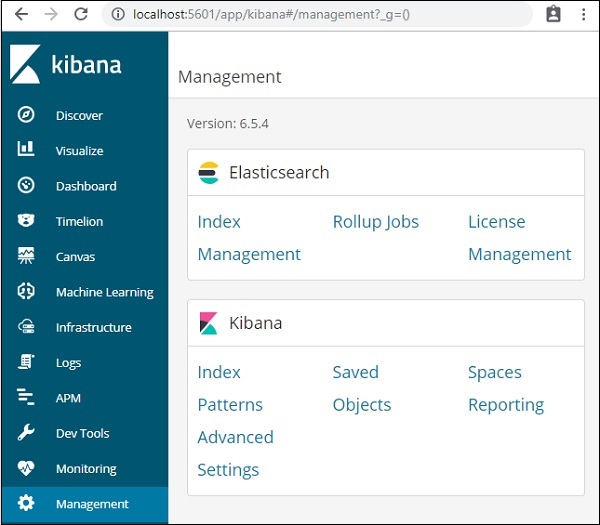Kibana-환경 설정
Kibana 작업을 시작하려면 Logstash, Elasticsearch 및 Kibana를 설치해야합니다. 이 장에서는 여기에서 ELK 스택의 설치를 이해하려고합니다.
여기서는 다음 설치에 대해 논의합니다.
- Elasticsearch 설치
- Logstash 설치
- Kibana 설치
Elasticsearch 설치
Elasticsearch에 대한 자세한 문서는 라이브러리에 있습니다. Elasticsearch 설치는 여기에서 확인할 수 있습니다 . Elasticsearch를 설치하려면 튜토리얼에 언급 된 단계를 따라야합니다.
설치가 완료되면 다음과 같이 elasticsearch 서버를 시작하십시오.
1 단계
For Windows
> cd kibanaproject/elasticsearch-6.5.4/elasticsearch-6.5.4/bin
> elasticsearchWindows 사용자의 경우 JAVA_HOME 변수를 java jdk 경로로 설정해야합니다.
For Linux
$ cd kibanaproject/elasticsearch-6.5.4/elasticsearch-6.5.4/bin
$ elasticsearch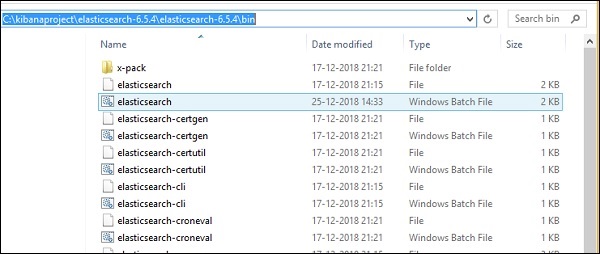
elasticsearch의 기본 포트는 9200입니다. 완료되면 localhost의 포트 9200에서 elasticsearch를 확인할 수 있습니다. http://localhost:9200/as 아래에 표시-
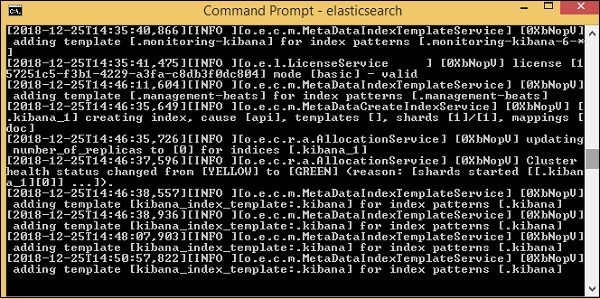
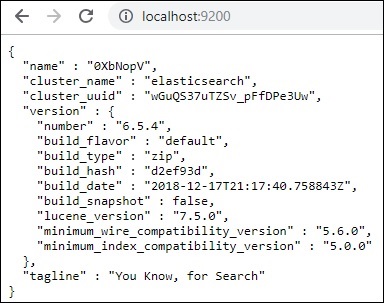
Logstash 설치
Logstash 설치의 경우 이미 라이브러리에있는 이 elasticsearch 설치 를 따르십시오 .
Kibana 설치
공식 Kibana 사이트로 이동 −https://www.elastic.co/products/kibana

오른쪽 상단 의 다운로드 링크를 클릭하면 다음과 같은 화면이 표시됩니다.
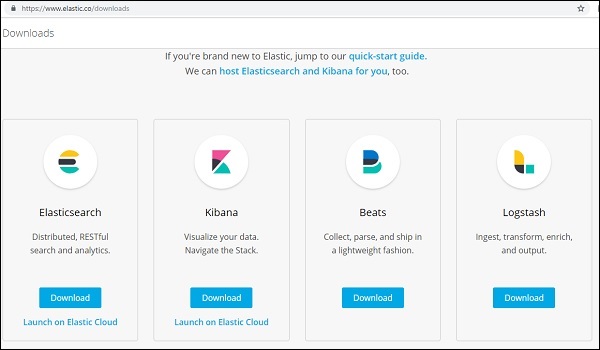
Kibana의 다운로드 버튼을 클릭합니다. Kibana로 작업하려면 64 비트 머신이 필요하며 32 비트에서는 작동하지 않습니다.
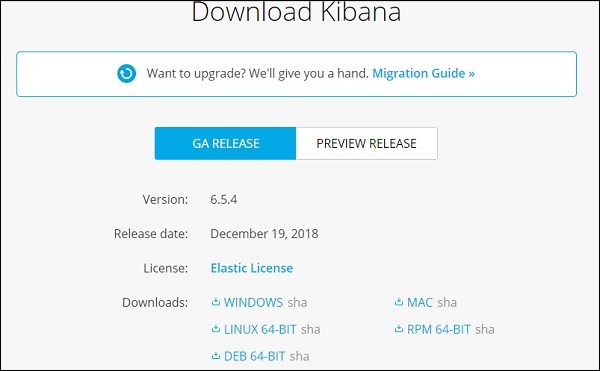
이 튜토리얼에서는 Kibana 버전 6을 사용할 것입니다. 다운로드 옵션은 Windows, Mac 및 Linux에서 사용할 수 있습니다. 원하는대로 다운로드 할 수 있습니다.
폴더를 만들고 kibana 용 tar / zip 다운로드의 압축을 풉니 다. Elasticsearch에 업로드 된 샘플 데이터로 작업 할 것입니다. 따라서 지금은 elasticsearch와 kibana를 시작하는 방법을 살펴 보겠습니다. 이를 위해 Kibana의 압축이 풀린 폴더로 이동하십시오.
For Windows
> cd kibanaproject/kibana-6.5.4/kibana-6.5.4/bin
> kibanaFor Linux
$ cd kibanaproject/kibana-6.5.4/kibana-6.5.4/bin
$ kibanaKibana가 시작되면 사용자는 다음 화면을 볼 수 있습니다.
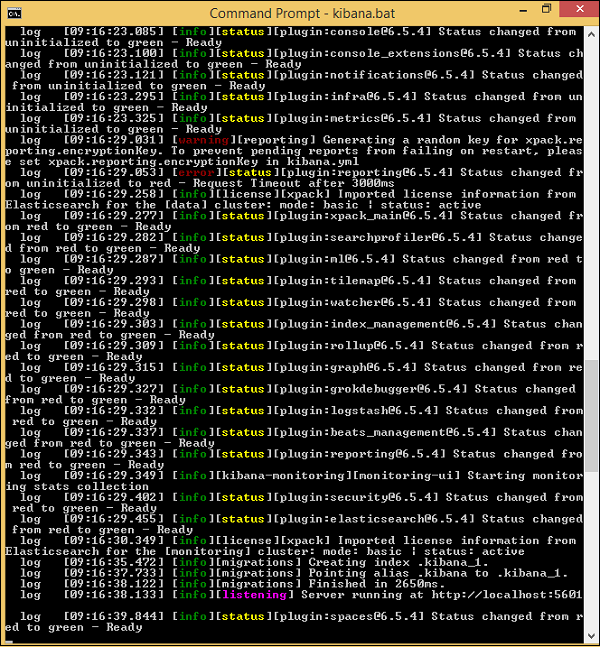
콘솔에 준비 신호가 표시되면 다음을 사용하여 브라우저에서 Kibana를 열 수 있습니다. http://localhost:5601/키바 나를 사용할 수있는 기본 포트는 5601입니다.
Kibana의 사용자 인터페이스는 다음과 같습니다.
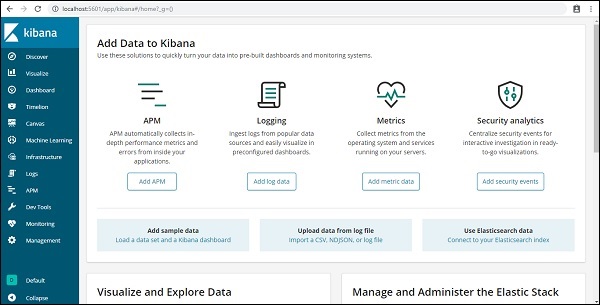
다음 장에서는 Kibana의 UI를 사용하는 방법을 배웁니다. Kibana UI의 Kibana 버전을 확인하려면 왼쪽의 관리 탭으로 이동하면 현재 사용중인 Kibana 버전이 표시됩니다.